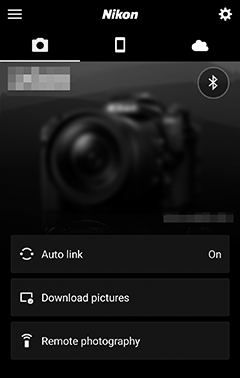Повезивање са паметним уређајима
Да бисте се повезали са камером са паметног телефона или таблета (у наставку, „паметни уређај“), преузмите апликацију СнапБридге.
- Апликација СнапБридге
- Шта СнапБридге може учинити за вас
- Бежичне везе
- Повезивање преко Ви-Фи (Ви-Фи режим)
- Повезивање преко Блуетоотх-а
Апликација СнапБридге
Користите апликацију СнапБридге за бежичне везе између камере и паметних уређаја.

Апликација СнапБридге доступна је бесплатно у Аппле Апп Сторе® и Гоогле Плаи ™ . Посетите Никон веб локацију за најновије вести о СнапБридге-у.
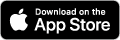
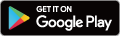
Шта СнапБридге може учинити за вас
Користећи апликацију СнапБридге, можете:
-
Преузмите слике са камере
Преузмите постојеће слике или преузмите нове слике како буду снимљене.
-
Управљајте камером даљински (даљинско фотографисање)
Контролишите камеру и снимајте слике са паметног уређаја.
За детаље, погледајте помоћ на мрежи за апликацију СнапБридге:
хттпс://никонимглиб.цом/снбр/онлинехелп/ен/индек.хтмл
Бежичне везе
Помоћу апликације СнапБридге можете да се повежете преко Ви-Фи ( 0 Повезивање преко Ви-Фи-а (Ви-Фи режим) ) или Блуетоотх-а ( 0 Повезивање преко Блуетоотх-а ). Повезивање камере и паметног уређаја преко апликације СнапБридге омогућава вам да подесите сат камере и ажурирате податке о локацији користећи информације које пружа паметни уређај.
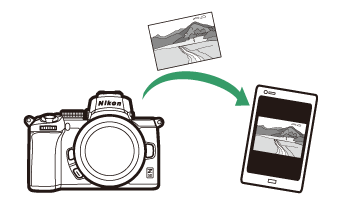
Ви-фи
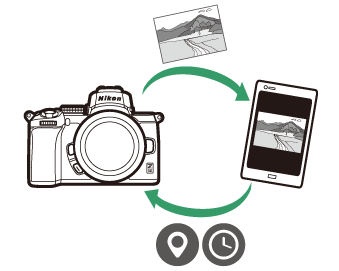
Блуетоотх
Повезивање преко Ви-Фи (Ви-Фи режим)
Пратите доле наведене кораке да бисте се повезали са камером преко Ви-Фи мреже.
Пре повезивања
Пре повезивања, омогућите Ви-Фи на паметном уређају (за детаље погледајте документацију приложену уз уређај), проверите да ли има слободног простора на меморијској картици фотоапарата и уверите се да су батерије у фотоапарату и паметном уређају потпуно напуњене како бисте спречили да се уређаји неочекивано искључе.
-
Паметни уређај : Покрените апликацију СнапБридге.
Ако је ово први пут да сте покренули апликацију , додирните Повежи се са камером и пређите на 2. корак.
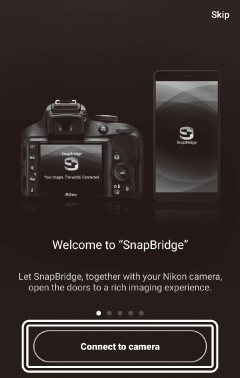
Ако сте раније покренули апликацију , отворите
 картицу и тапните
картицу и тапните > Ви-Фи режим пре него што пређете на корак 3.
> Ви-Фи режим пре него што пређете на корак 3.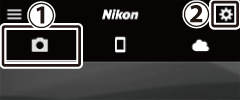

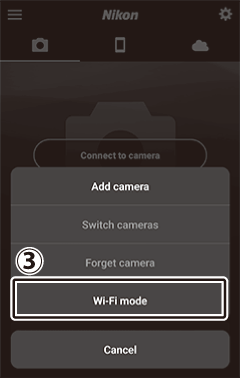
-
Паметни уређај : Одаберите камеру и тип везе.
Када се од вас затражи да одаберете тип камере, додирните камеру без огледала , а затим додирните Ви-Фи веза .
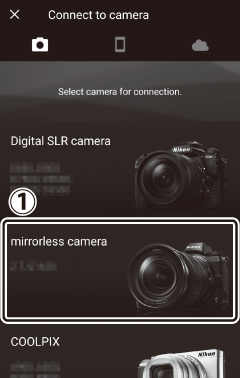

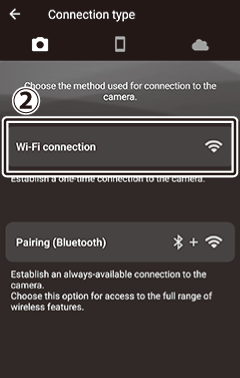
-
Камера/паметни уређај : Укључите камеру.
Паметни уређај ће вас упутити да припремите камеру. Укључите камеру. Не додирујте Даље док не завршите 4. корак.
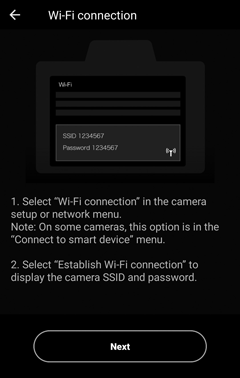
-
Камера : Омогућите Ви-Фи.
Изаберите Повежи се са паметним уређајем > Ви-Фи веза у менију подешавања, затим означите Успостави Ви-Фи везу и притисните J .
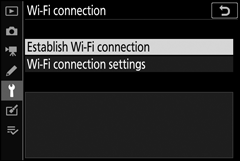
Биће приказани ССИД и лозинка камере.
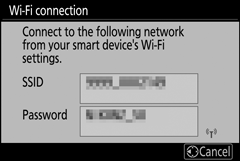
Омогућавање Ви-Фи-ја
Такође можете омогућити Ви-Фи тако што ћете изабрати Ви-Фи везу > Успоставити Ви-Фи везу. са паметним уређајем у i менију за режим снимања.
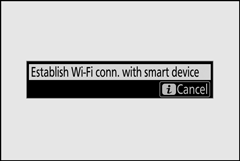
-
Паметни уређај : Додирните Даље .
Додирните Даље када омогућите Ви-Фи на камери као што је описано у претходном кораку.
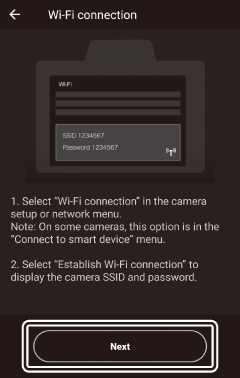
-
Паметни уређај : Додирните Опције приказа .
Након што прочитате упутства која приказује паметни уређај, додирните Отвори апликацију за подешавања уређаја .
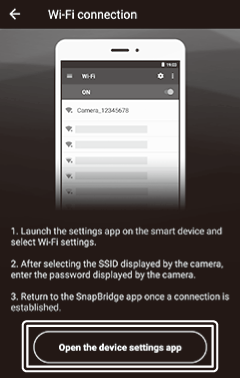
- Андроид уређаји : Биће приказана Ви-Фи подешавања.
-
иОС уређаји : Покренуће се апликација „Подешавања“. Додирните < Подешавања да бисте отворили апликацију „Подешавања“. Затим померите нагоре и додирните Ви-Фи , који ћете пронаћи при врху листе подешавања.
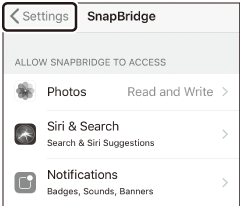

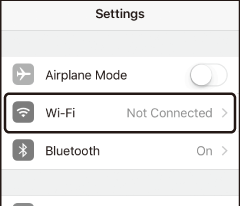
-
Паметни уређај : Унесите ССИД камере и лозинку.
Унесите ССИД и лозинку које приказује камера у кораку 4.
Андроид уређај (стварни прикази могу да се разликују)
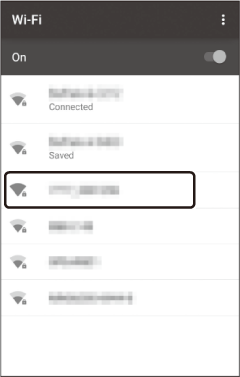

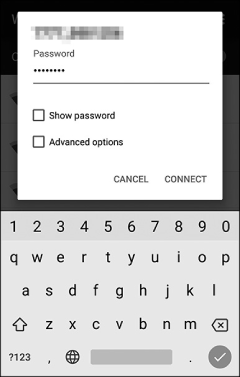
иОС уређај (стварни прикази могу да се разликују)
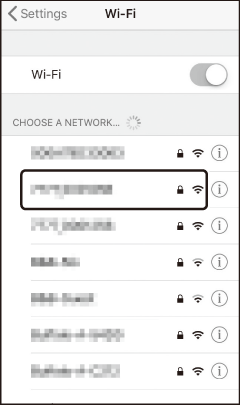

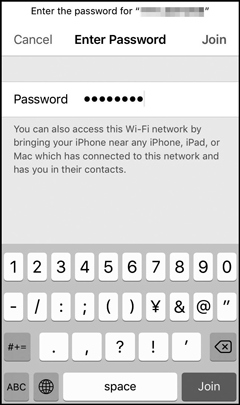
Од вас се неће тражити да унесете лозинку када се следећи пут повежете са камером.
-
Паметни уређај : Вратите се у апликацију СнапБридге.
Након што се успостави Ви-Фи веза, биће приказане опције Ви-Фи режима. Погледајте онлајн помоћ за информације о коришћењу апликације СнапБридге.
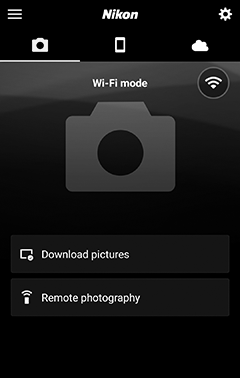
Прекидање Ви-Фи везе
Да бисте прекинули Ви-Фи везу, додирните . Када се икона промени у
. Када се икона промени у , славина
, славина и изаберите Изађи из Ви-Фи режима .
и изаберите Изађи из Ви-Фи режима .
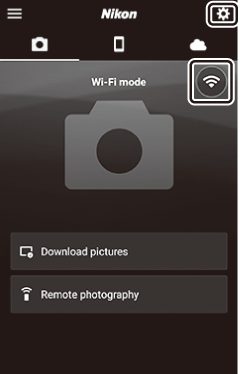
Повезивање преко Блуетоотх-а
За информације о упаривању камере и паметног уређаја приликом првог повезивања погледајте „Прво повезивање: Упаривање“ у наставку. За информације о повезивању када се упаривање заврши, погледајте „Повезивање са упареним уређајем“ ( 0 Повезивање са упареним уређајем ).
Повезивање по први пут: Упаривање
Пре него што се први пут повежете преко Блуетоотх-а, мораћете да упарите камеру и паметни уређај као што је описано у наставку. Погледајте „Андроид“, испод, ако користите Андроид уређај, или „иОС“ ( 0 иОС ) за информације о упаривању са иОС уређајима.
Пре упаривања
Пре него што започнете упаривање, омогућите Блуетоотх на паметном уређају (за детаље погледајте документацију приложену уз уређај), проверите да ли има слободног простора на меморијској картици фотоапарата и уверите се да су батерије у фотоапарату и паметном уређају потпуно напуњене за спречити неочекивано искључивање уређаја.
Андроид
Пратите доле наведене кораке да бисте упарили камеру са Андроид уређајем.
-
Камера : Припремите камеру.
Изаберите Повежи се са паметним уређајем > Упаривање (Блуетоотх) у менију за подешавање, а затим означите Започни упаривање и притисните J …
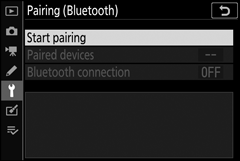
…за приказ назива камере.
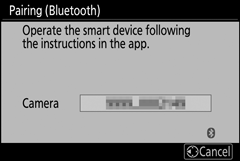
-
Андроид уређај : Покрените апликацију СнапБридге.
Ако је ово први пут да сте покренули апликацију , додирните Повежи се са камером и пређите на 3. корак.
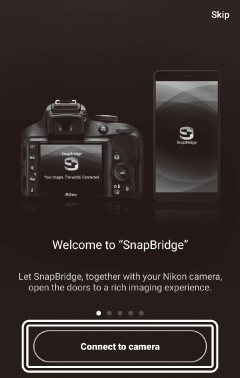
Ако сте раније покренули апликацију , отворите
 картицу и додирните Повежи се са камером .
картицу и додирните Повежи се са камером .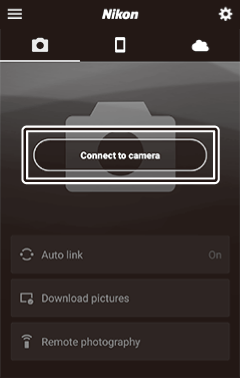
-
Андроид уређај : Додирните камера без огледала да бисте приказали опције везе, а затим додирните Упаривање (Блуетоотх) .
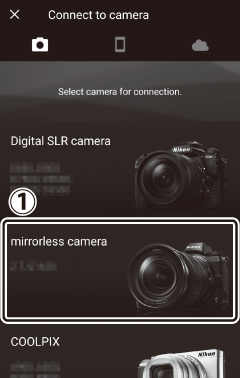

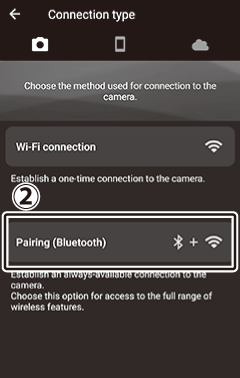
Напомена : Овај корак неће бити потребан следећи пут када се уређаји упарују.
Напомена : Морате омогућити услуге локације када користите Блуетоотх. Обавезно одобрите приступ локацији ако се то од вас затражи.
-
Андроид уређај : Одаберите камеру.
Додирните назив камере.
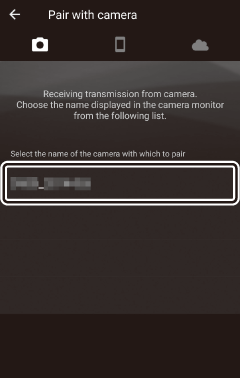
-
Камера/Андроид уређај : Проверите код за потврду аутентичности.
Уверите се да камера и Андроид уређај приказују исти код за потврду идентитета (заокружен на илустрацији).
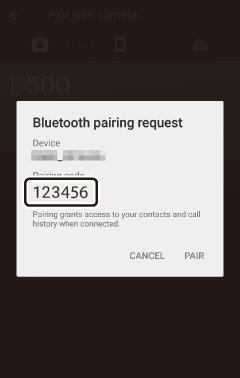
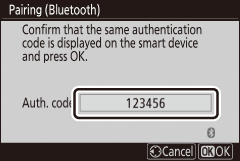
-
Камера/Андроид уређај : Покрените упаривање.
Камера : Притисните J .
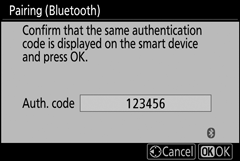
Андроид уређај : Додирните дугме назначено на илустрацији (ознака се може разликовати у зависности од верзије Андроид-а коју користите).
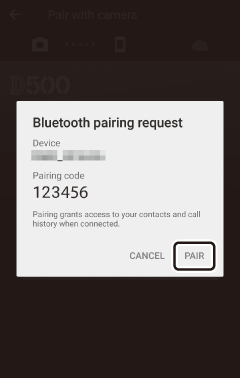
Грешка упаривања
Ако чекате предуго између притискања дугмета на камери и додиривања дугмета на Андроид уређају, упаривање неће успети и приказаће се грешка.
- Камера : Притисните J и вратите се на корак 1.
- Андроид уређај : Додирните ОК и вратите се на 2. корак.
-
Камера/Андроид уређај : Пратите упутства на екрану.
Камера : Притисните J . Камера ће приказати поруку да су уређаји повезани.
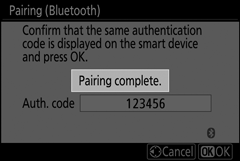
Андроид уређај : Упаривање је завршено. Додирните ОК да бисте изашли на
 таб.
таб.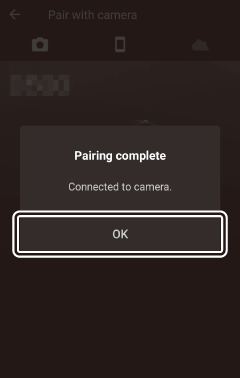

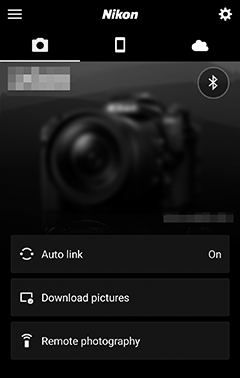
Упаривање по први пут
Када први пут упарите Андроид уређај са камером након инсталирања апликације СнапБридге, од вас ће бити затражено да изаберете опције аутоматског повезивања (аутоматско отпремање и аутоматско синхронизовање сата и локације). Овај упит се више неће појавити, али подешавањима аутоматске везе може се приступити у било ком тренутку помоћу Аутоматске везе у
 таб.
таб.
Упаривање је сада завршено. Следећи пут када будете користили апликацију СнапБридге, можете се повезати на начин описан у одељку „Повезивање са упареним уређајем“ ( 0 Повезивање са упареним уређајем ).
Прекидање Блуетоотх везе
Да бисте прекинули везу са паметним уређајем, изаберите Онемогући за Повежи се са паметним уређајем > Упаривање (Блуетоотх) > Блуетоотх веза у менију подешавања камере.
иОС
Пратите доле наведене кораке да бисте упарили камеру са иОС уређајем. За информације о Андроид уређајима погледајте „Андроид“ ( 0 Андроид ).
-
Камера : Припремите камеру.
Изаберите Повежи се са паметним уређајем > Упаривање (Блуетоотх) у менију за подешавање, а затим означите Започни упаривање и притисните J …
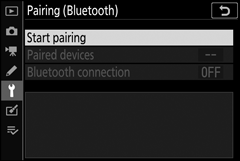
…за приказ назива камере.
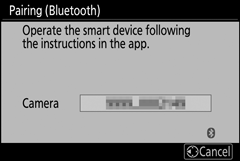
-
иОС уређај : Покрените апликацију СнапБридге.
Ако је ово први пут да сте покренули апликацију , додирните Повежи се са камером и пређите на 3. корак.
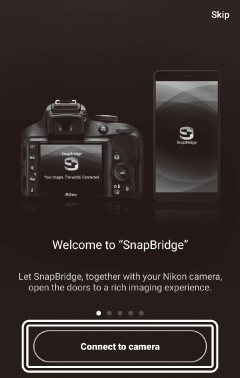
Ако сте раније покренули апликацију , отворите
 картицу и додирните Повежи се са камером .
картицу и додирните Повежи се са камером .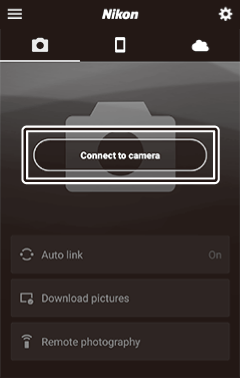
-
иОС уређај : Додирните камера без огледала да бисте приказали опције везе, а затим додирните Упаривање (Блуетоотх) .
Овај корак се може изоставити након што су уређаји упарени.
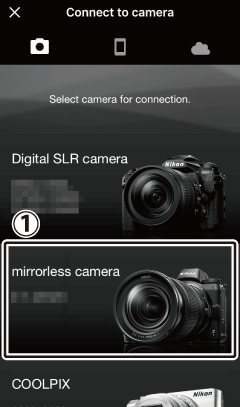

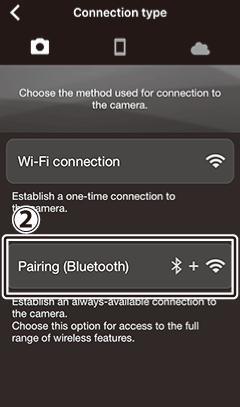
-
иОС уређај : Изаберите камеру.
Додирните назив камере.
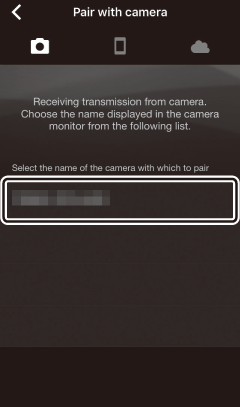
-
иОС уређај : Прочитајте упутства.
Пажљиво прочитајте упутства за упаривање и додирните Разумео .
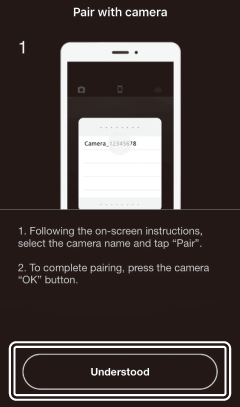
-
иОС уређај : Изаберите додатну опрему.
Када се од вас затражи да изаберете додатак, поново додирните назив камере.
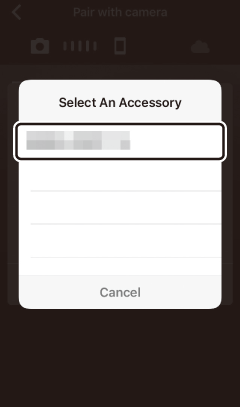
-
Камера/иОС уређај : Покрените упаривање.
Камера : Притисните J .
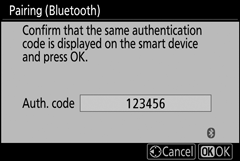
иОС уређај : Додирните дугме назначено на илустрацији (ознака се може разликовати у зависности од верзије иОС-а коју користите).
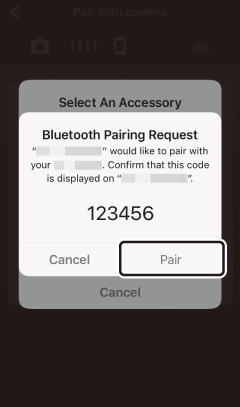
Грешка упаривања
Ако чекате предуго између притискања дугмета на камери и додиривања дугмета на иОС уређају, упаривање неће успети и приказаће се грешка.
- Камера : Притисните J и вратите се на корак 1.
-
иОС уређај : Одбаците апликацију СнапБридге и проверите да ли не ради у позадини, а затим отворите иОС апликацију „Подешавања“ и затражите од иОС-а да „заборави“ камеру као што је приказано на илустрацији пре него што се вратите на корак 1.
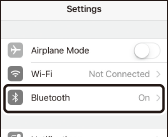

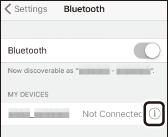

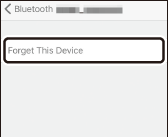
-
Камера/иОС уређај : Пратите упутства на екрану.
Камера : Притисните J . Камера ће приказати поруку да су уређаји повезани.
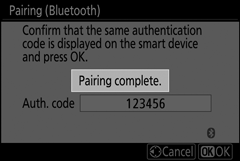
иОС уређај : Упаривање је завршено. Додирните ОК да бисте изашли на
 таб.
таб.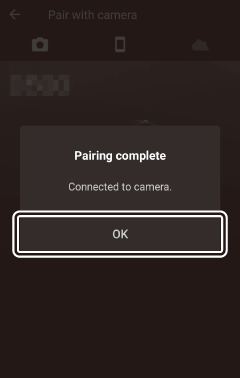

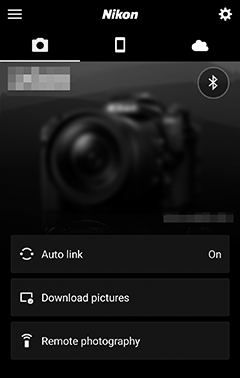
Упаривање по први пут
Када први пут упарите иОС уређај са камером након инсталирања апликације СнапБридге, од вас ће бити затражено да изаберете опције аутоматског повезивања (аутоматско отпремање и аутоматска синхронизација сата и локације). Овај упит се више неће појавити, али подешавањима аутоматске везе може се приступити у било ком тренутку помоћу Аутоматске везе у
 таб.
таб.
Упаривање је сада завршено. Следећи пут када будете користили апликацију СнапБридге, можете се повезати на начин описан у одељку „Повезивање са упареним уређајем“ ( 0 Повезивање са упареним уређајем ).
Прекидање Блуетоотх везе
Да бисте прекинули везу са паметним уређајем, изаберите Онемогући за Повежи се са паметним уређајем > Упаривање (Блуетоотх) > Блуетоотх веза у менију подешавања камере.
Повезивање са упареним уређајем
Повезивање са паметним уређајем који је већ упарен са камером је брзо и лако.
-
Камера : Омогућите Блуетоотх.
У менију за подешавање изаберите Повежи се са паметним уређајем > Упаривање (Блуетоотх) > Блуетоотх веза , затим означите Омогући и притисните J .
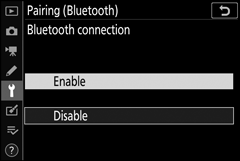
-
Паметни уређај : Покрените апликацију СнапБридге.
Блуетоотх веза ће се аутоматски успоставити.